Cet article a été rédigé avec la collaboration de nos éditeurs(trices) et chercheurs(euses) qualifiés(es) pour garantir l'exactitude et l'exhaustivité du contenu.
L'équipe de gestion du contenu de wikiHow examine soigneusement le travail de l'équipe éditoriale afin de s'assurer que chaque article est en conformité avec nos standards de haute qualité.
Cet article a été consulté 3 739 fois.
Installer plus d'un antivirus sur un ordinateur, que ce soit sous Windows ou Mac, n'est pas recommandé. En effet, les deux applications installées en parallèle peuvent interférer entre elles et vous pourriez rencontrer quelques problèmes. Pour installer ou essayer un autre antivirus qu'AVG, vous devrez désinstaller ce dernier.
Étapes
Méthode 1
Méthode 1 sur 6:Désinstaller AVG sous Windows 10
-
1Redémarrez votre ordinateur. AVG recommande de redémarrer votre PC avant toute opération de désinstallation pour vous assurer qu'aucune autre application ne s'exécute en tâche de fond sur votre machine [1] .
- Si vous avez installé les extensions d'AVG, comme la barre d'outils, Web TuneUp ou Secure Search sur Google Chrome, référez-vous à cette méthode pour les supprimer du navigateur.
-
2Cliquez sur l'icône des recherches. Elle a la forme d'une loupe et se trouve à droite de l'icône du menu de démarrage de Windows, elle-même située dans le coin inférieur gauche de votre écran.
-
3Saisissez Panneau de contrôle. Vous verrez s'afficher une liste de résultats correspondant à ce que vous avez entré dans la barre de recherches.
-
4Cliquez le bouton Panneau de contrôle. Il s'affichera en haut de la liste des résultats de recherches.
-
5Cliquez sur Programmes et fonctionnalités. Si vous n'arrivez pas à voir cette option, cliquez sur le menu déroulant se trouvant dans le coin supérieur droit de la fenêtre et sélectionnez Grandes icônes.
- Si vous voyez un bouton nommé Programmes, cliquez dessus puis faites de même sur Programmes et fonctionnalités qui s'affichera sur la page suivante.
-
6Faites un clic droit sur AVG. Un clic sur ce bouton qui se trouve dans la liste des programmes aura pour effet d'afficher un menu.
- Si plusieurs extensions d'AVG sont installées sur votre système, vous devrez toutes les désinstaller séparément les unes des autres.
-
7Cliquez sur Désinstaller. Ceci aura pour effet d'afficher l'assistant de désinstallation d'AVG.
-
8Suivez les instructions qui vous seront données. L'assistant vous donnera les instructions à suivre pour mener la désinstallation d'AVG à bien. Il vous sera ensuite demandé de redémarrer votre ordinateur pour terminer le processus.
- Si vous avez des problèmes lors de la désinstallation d'AVG, vous devrez utiliser l'outil de suppression AVG Clear pour enlever l'antivirus et ses extensions de votre système.
- Si après la désinstallation de l'antivirus vous voyez toujours s'afficher un lien vers le moteur de recherches d'AVG dans votre navigateur, vous devrez changer le moteur de recherches par défaut de votre navigateur.
Publicité
Méthode 2
Méthode 2 sur 6:Désinstaller AVG Cleaner sous Mac
-
1Ouvrez le lanceur d'applications de votre Mac. Vous le trouverez dans le dock, au bas de l'écran de votre Mac, sous la forme d'une icône représentant une fusée spatiale [2] .
- Si vous avez installé les extensions d'AVG, comme la barre d'outils AVG, Web TuneUp ou Secure Search sur Google Chrome, référez-vous à cette méthode pour les enlever du navigateur.
-
2Cliquez et maintenez la pression sur l'icône d'AVG Cleaner. Vous pourrez relâcher la pression sur le bouton de votre souris lorsque vous verrez l'icône commencer à s'agiter.
-
3Cliquez sur le x affiché sur l'icône d'AVG Cleaner. Cette action aura pour effet de désinstaller l'application de votre Mac.
- Si après la désinstallation de l'antivirus vous voyez toujours s'afficher un lien vers le moteur de recherches d'AVG dans votre navigateur, vous devrez changer le moteur de recherches par défaut de votre navigateur.
Publicité
Méthode 3
Méthode 3 sur 6:Désinstaller AVG sous Windows 8
-
1Pressez les touches ⊞ Win+X de votre clavier. Vous verrez s'afficher un menu.
- Si vous avez installé les extensions d'AVG, comme la barre d'outils, Web TuneUp ou Secure Search sur Google Chrome, référez-vous à cette méthode pour les supprimer du navigateur.
-
2Cliquez sur Programmes et fonctionnalités. Vous verrez s'afficher une liste des applications installées sur votre ordinateur.
-
3Faites un clic droit sur AVG dans la liste. Vous verrez s'afficher un menu.
- Si plusieurs produits d'AVG sont installés sur votre système, vous devrez tous les désinstaller séparément.
-
4Cliquez sur Désinstaller. Vous verrez s'afficher l'assistant de désinstallation d'AVG.
-
5Suivez les instructions données par l'assistant de désinstallation. Vous serez invité à redémarrer votre ordinateur lorsque le processus sera terminé.
- S'il vous est demandé de choisir entre Accélérer mon PC, mettre AVG à niveau ou Désinstaller AVG, sélectionnez cette dernière option.
- Vous devrez probablement décocher la case intitulée Conserver la barre d'outils d'AVG et AVG LinkScanner si vous y êtes invité.
-
6Redémarrez votre ordinateur pour terminer la désinstallation. Si vous vous heurtez à des problèmes lors de la désinstallation d'AVG, vous devrez utiliser l'outil de suppression AVG Clear pour enlever l'antivirus et ses extensions de votre système.
- Si après la désinstallation de l'antivirus vous voyez toujours s'afficher un lien vers le moteur de recherches d'AVG dans votre navigateur, vous devrez changer le moteur de recherches par défaut de votre navigateur.
Publicité
Méthode 4
Méthode 4 sur 6:Désinstaller AVG sous Windows 7, Vista et XP
-
1Ouvrez le menu de démarrage de Windows. Il se trouve dans le coin inférieur gauche de votre écran.
-
2Cliquez sur Panneau de contrôle. Si vous ne voyez pas cette option affichée, cliquez sur Réglages et ensuite sur Panneau de contrôle.
-
3Cliquez sur Ajouter ou supprimer des programmes. Si vous ne voyez pas cette option affichée, cliquez plutôt sur Programmes puis sur Programmes et fonctionnalités.
-
4Faites un clic droit sur l'application AVG à désinstaller. Vous verrez un menu s'afficher.
- Si vous voulez désinstaller plusieurs fonctionnalités d'AVG, vous devrez les supprimer séparément.
-
5Cliquez sur Désinstaller ou Supprimer ou modifier. L'option qui vous sera proposée dépend de la version de Windows que vous utilisez. Vous verrez s'ouvrir l'assistant de désinstallation d'AVG.
- Si vous y êtes invité, cliquez sur Désinstaller dans les options d'installation.
-
6Cliquez sur Désinstaller AVG ou Désinstaller. Des options supplémentaires s'afficheront pour la désinstallation des fonctionnalités additionnelles.
-
7Décidez si vous voulez conserver certaines fonctionnalités. Si vous choisissez de ne conserver aucune application additionnelle, comme la barre de sécurité ou LinkScanner, décochez chacune des cases leur correspondant.
- Si vous y êtes invité, cochez les boites intitulées Supprimer les réglages personnels et Supprimer le contenu du dossier de quarantaine.
-
8Suivez les instructions données par l'assistant de désinstallation. Lorsque la désinstallation sera terminée, vous serez invité à redémarrer votre ordinateur pour terminer ce processus.
- Si vous vous heurtez à des problèmes lors de la désinstallation d'AVG, vous devrez utiliser l'outil de suppression AVG Clear pour mener à bien la suppression d'AVG.
- Si après la désinstallation de l'antivirus vous voyez toujours s'afficher un lien vers le moteur de recherches d'AVG dans votre navigateur, vous devrez changer le moteur de recherches par défaut de votre navigateur.
Publicité
Méthode 5
Méthode 5 sur 6:Désinstaller les extensions AVG de Google Chrome
-
1Ouvrez le navigateur Chrome. Vous pourrez y accéder par l'intermédiaire du menu de démarrage de Windows ou du dossier d'applications de votre Mac.
-
2Ouvrez le menu de Chrome ⁝. Vous trouverez son icône dans le coin supérieur droit de la fenêtre du navigateur [3] .
-
3Cliquez sur Plus d'outils. Vous verrez s'afficher un sous-menu.
-
4Cliquez sur Extensions. Vous verrez s'afficher la liste des extensions installées du navigateur.
-
5Cliquez sur Supprimer. Cette option se trouve à droite de chacune des extensions affichées dans la liste. Ceci aura pour effet de désinstaller l'extension concernée.
- Si vous avez installé plusieurs extensions AVG sur votre navigateur, vous devrez procéder à la désinstallation de chacune de celles que vous voulez supprimer.
-
6Ouvrez de nouveau le menu ⁝ de Chrome. Cliquez sur le bouton Réglages. Il se trouve en bas du menu.
-
7Déroulez le menu jusqu'à la section Moteurs de recherches. Elle se trouve dans la partie basse de la page des réglages.
-
8Choisissez le moteur de recherches que vous voulez. Vous pourrez effectuer votre choix parmi ceux qui vous sont proposés dans le menu déroulant. Si vous voyez que le moteur de recherches d'AVG est encore sélectionné, cliquez le menu et choisissez un autre moteur de recherches comme Google.
-
9Sélectionnez Ouvrez la nouvelle page d'onglet. Vous devrez dérouler le menu pour accéder à cette option que vous trouverez au-dessous de l'intitulé Au démarrage.
-
10Redémarrez Google Chrome. Les extensions AVG de Chrome ne devraient plus s'afficher.Publicité
Méthode 6
Méthode 6 sur 6:Utiliser l'outil de suppression AVG Clear
-
1Allez sur le site https://www.avg.com/fr-fr/avg-remover. Si vous avez eu des problèmes lors de la désinstallation d'AVG sous Windows avec une des méthodes mentionnées auparavant, cet outil devrait beaucoup vous aider [4] .
-
2Cliquez le bouton Télécharger. C'est le bouton vert qui se trouve dans la partie inférieure droite de la page.
- Il se peut que vous deviez cliquer sur Enregistrer ou OK pour que le téléchargement débute.
-
3Installez AVG Clear. Une fois que le téléchargement sera terminé, lancez l'installation de l'utilitaire en faisant un doubleclic sur avgclear.exe.
-
4Lisez et acceptez les termes de la licence d'utilisation. Cliquez sur Lire maintenant au-dessous de chacune des options afin de lire et d'accepter les termes de la licence d'utilisation ainsi que les déclarations sur le respect de votre vie privée.
-
5Cliquez sur Continuer. Vous trouverez ce bouton au-dessous de AVG Cleaner, à droite de la fenêtre. L'utilitaire va rechercher les applications et extensions d'AVG installées sur votre ordinateur.
-
6Sélectionnez les fonctionnalités à désinstaller. Cliquez ensuite sur Désinstaller. Les applications et extensions sélectionnées seront ensuite supprimées de votre ordinateur. Vous serez invité à redémarrer votre ordinateur à la fin du processus.
-
7Cliquez sur Redémarrer pour achever le processus. Il se peut que vous soyez invité à répéter plusieurs fois cette action avant que toutes les extensions d'AVG ne soient complètement désinstallées de votre système.
- Si après avoir redémarré votre ordinateur vous voyez s'afficher une fenêtre affichant Avertissement de sécurité : fichier ouvert, cliquez sur Exécuter pour continuer.
-
8Effacez AVG Clear de votre ordinateur. Une fois que vous aurez complètement désinstallé l'antivirus AVG et toutes ses extensions, vous pourrez supprimer à son tour l'utilitaire de désinstallation d'AVG. Pour ce faire, pressez simultanément les touches ⊞ Win+e de votre clavier, allez sur le disque C : de votre PC, faites un clic droit sur le dossier nommé AVG Clear et cliquez sur Effacer.
- Si après la désinstallation de l'antivirus vous voyez toujours s'afficher un lien vers le moteur de recherches d'AVG dans votre navigateur, vous devrez changer le moteur de recherches par défaut de votre navigateur.
Publicité
Références
- ↑ https://support.avg.com/SupportArticleView?l=en&urlname=How-to-uninstall-AVG
- ↑ https://support.avg.com/SupportArticleView?l=&urlName=How-to-uninstall-AVG-Cleaner-for-Mac&q=uninstall+cleaner+for+mac&supportType=home
- ↑ https://support.avg.com/SupportArticleView?l=&urlName=How-to-uninstall-AVG-Toolbar-homepage-and-Secure-Search-from-your-browser&q=uninstall+web+tuneup&supportType=home
- ↑ https://support.avg.com/SupportArticleView?l=en&urlname=How-to-uninstall-AVG
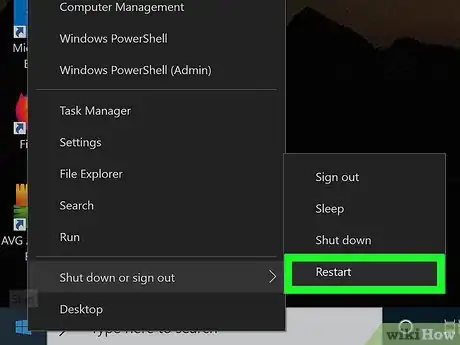
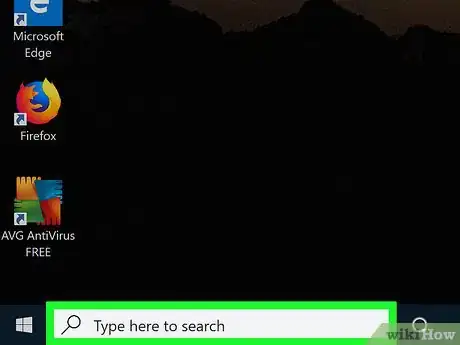
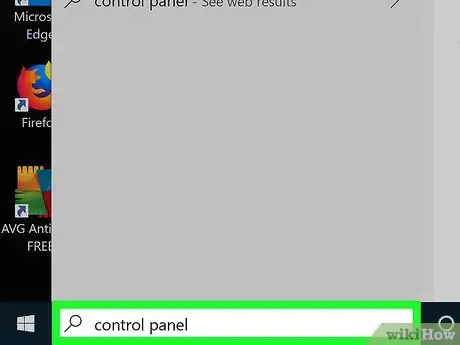
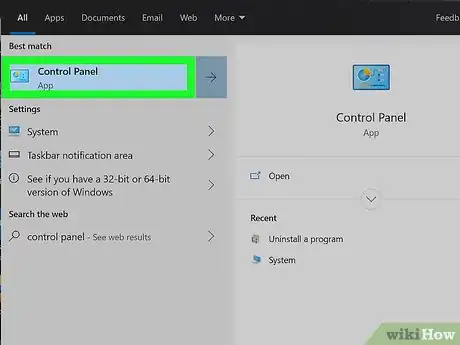
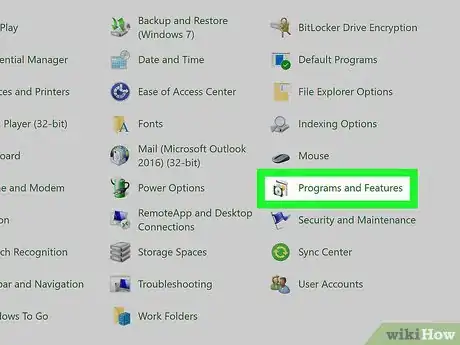
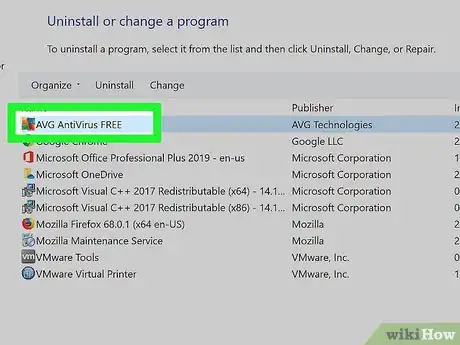
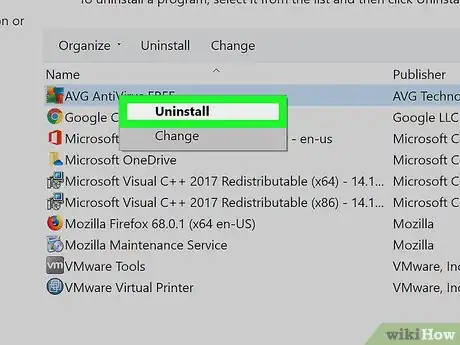
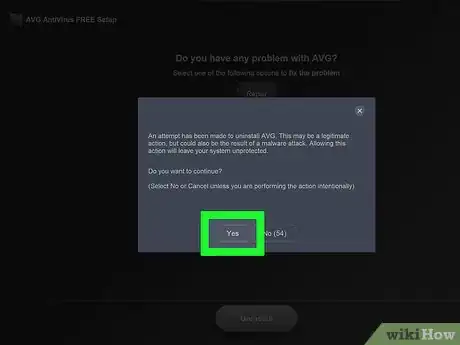
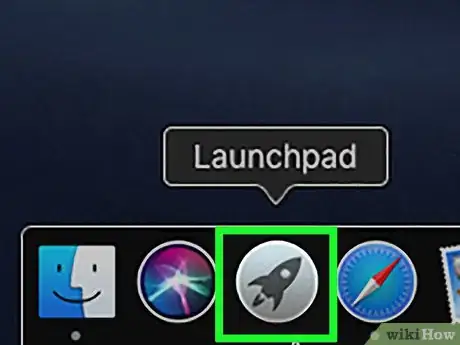
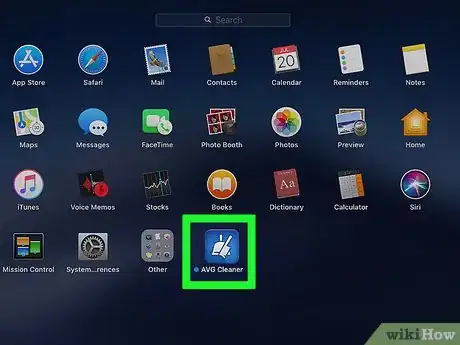
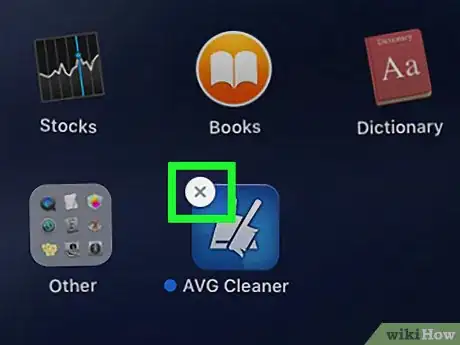
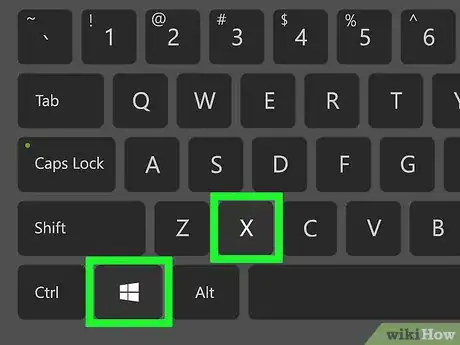
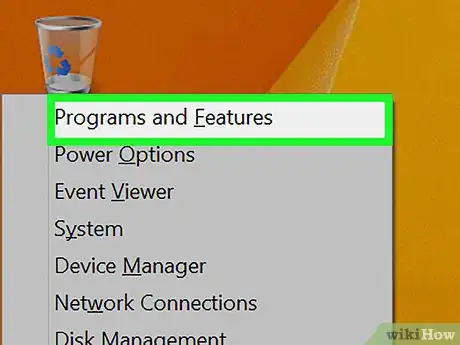
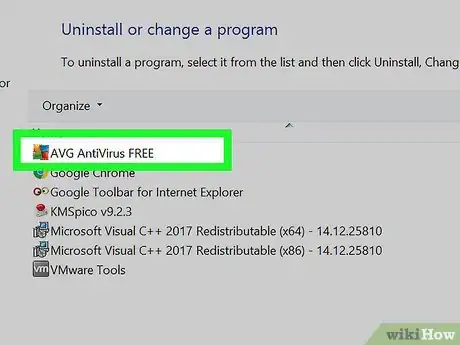
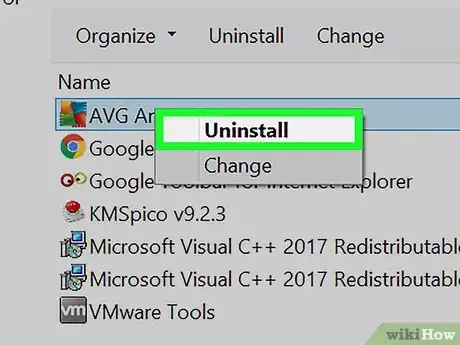
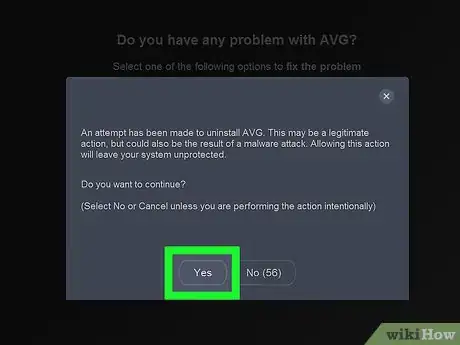
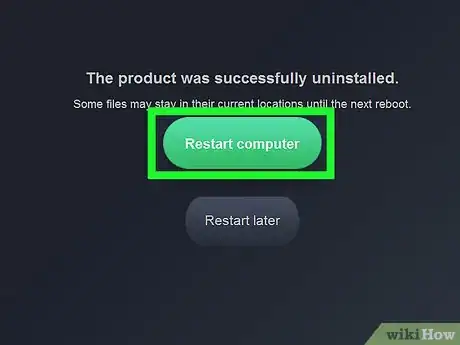
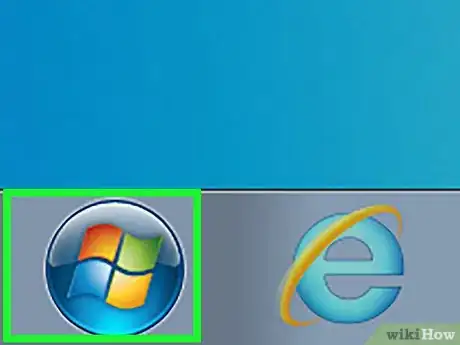
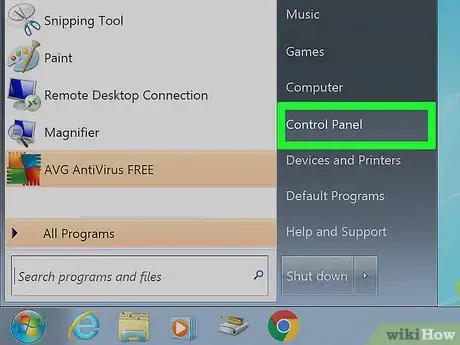
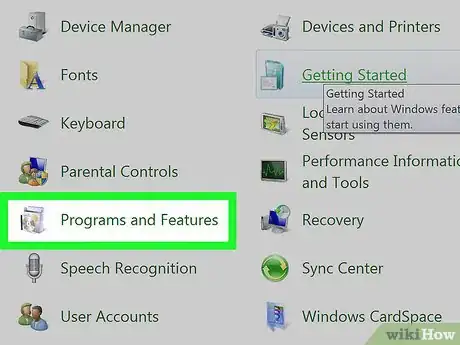
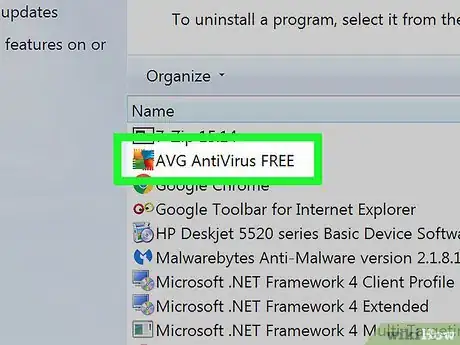
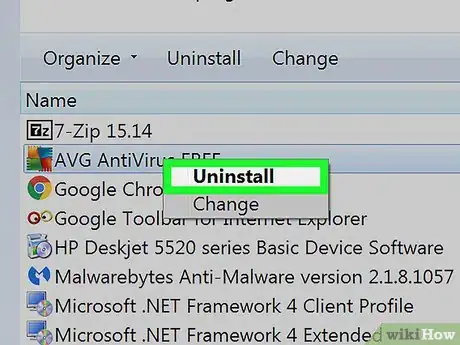
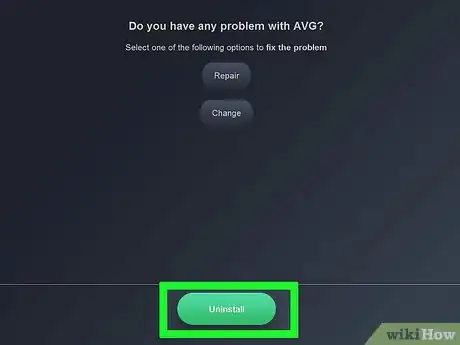
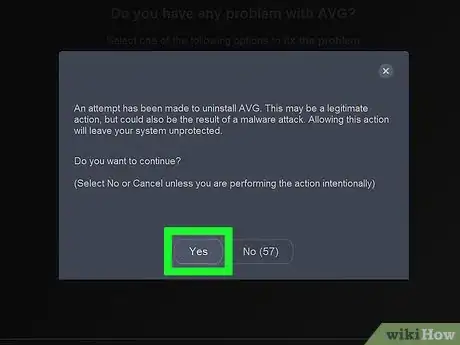

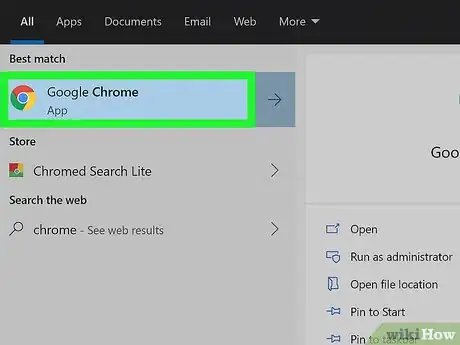
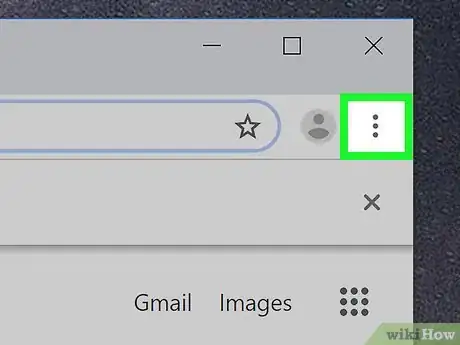
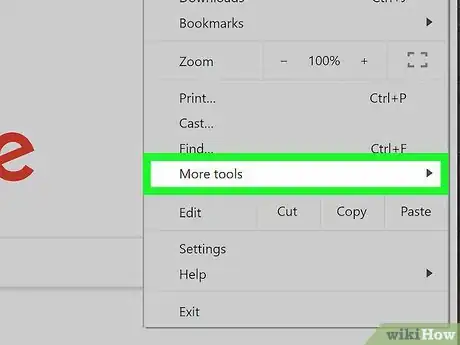
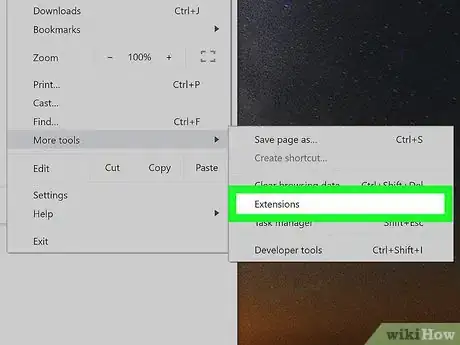
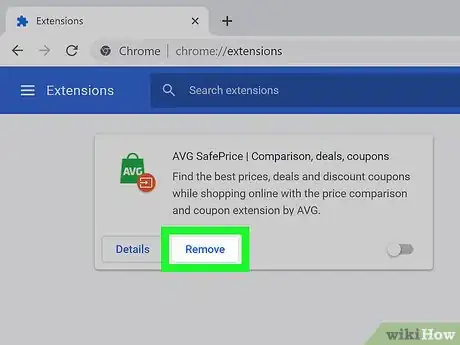
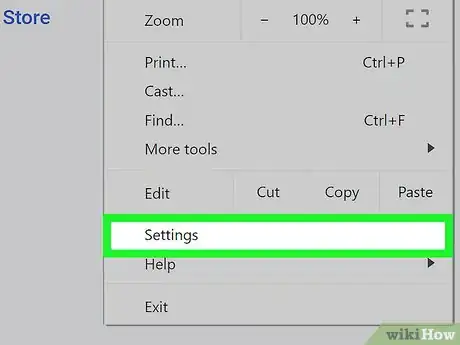
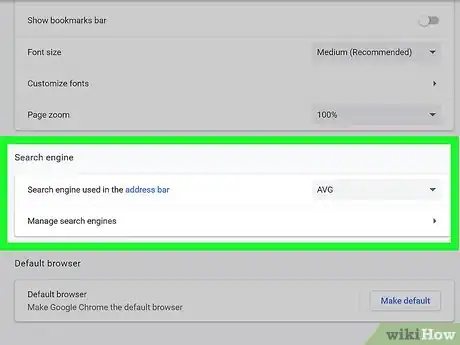
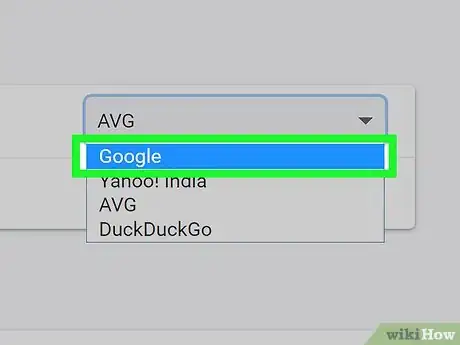
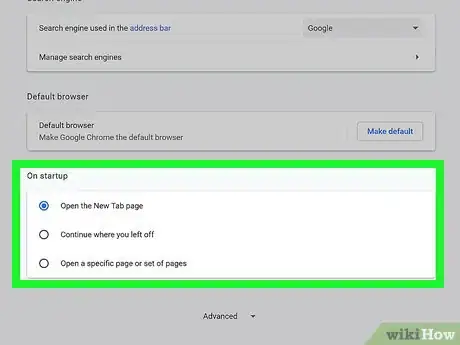
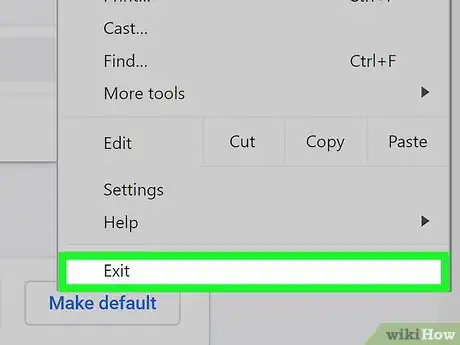
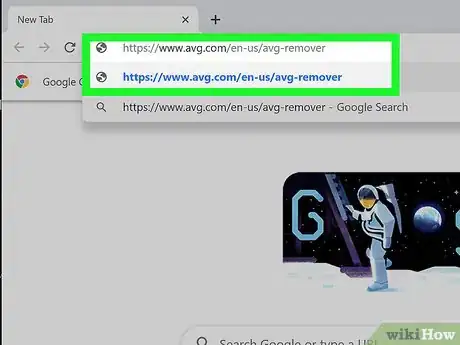
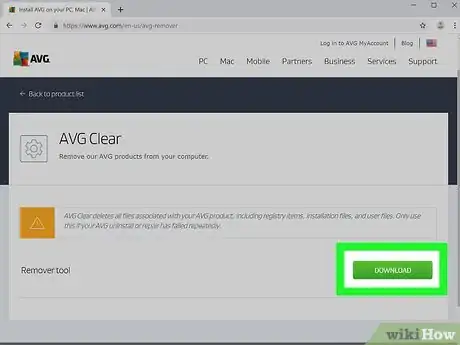
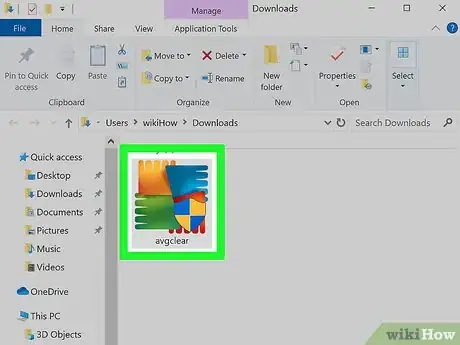
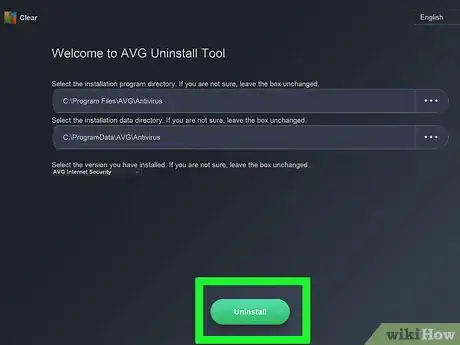
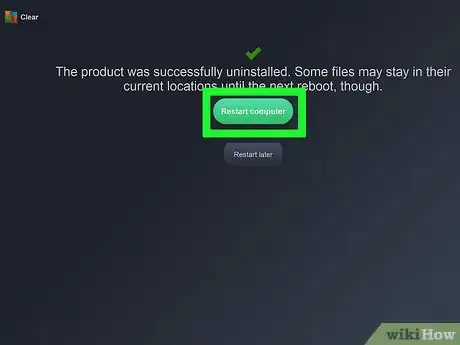
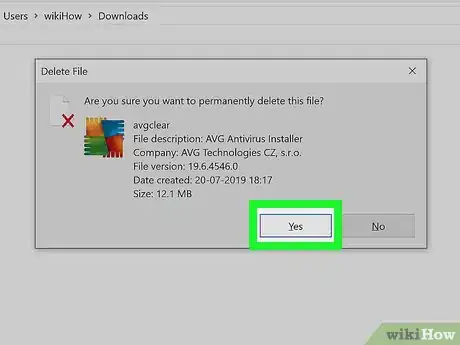


















L'équipe de gestion du contenu de wikiHow examine soigneusement le travail de l'équipe éditoriale afin de s'assurer que chaque article est en conformité avec nos standards de haute qualité. Cet article a été consulté 3 739 fois.